笔记本设置开机启动项 win10开机启动项设置步骤
更新时间:2024-08-12 17:42:27作者:jiang
在使用笔记本电脑时,我们经常会遇到需要设置开机启动项的情况,在Win10系统中,设置开机启动项并不复杂,只需要按照一定的步骤进行操作即可。通过设置开机启动项,可以让我们在每次开机时自动启动我们需要的程序或服务,提高工作效率和使用体验。接下来我们将介绍Win10系统下设置开机启动项的具体步骤。
操作方法:
1.
首先按键盘的“win键“,出现工具框后。点击左下角位置的“设置”,出现新的工具框后再进行下一步操作。

2.进入到“设置”的界面后,点击第二行第一个选项“应用”,进入到新的界面后再进行下一步操作。
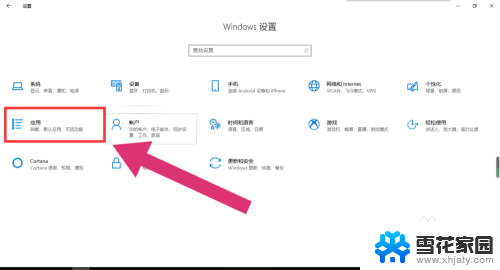
3.进入到“应用”的设置界面后,点击左侧工具栏中的最后一项“启动”。进入新的界面后再进行下一步操作。
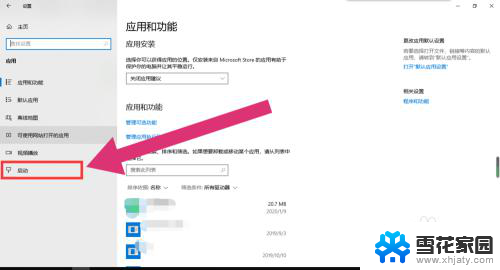
4.进入“启动项”的设置界面后,将可开机自启的应用后方的开关开启该应用就会开机自启。开关关闭则反之。
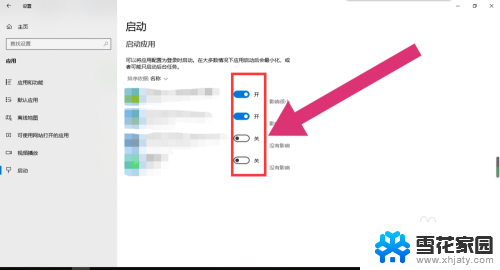
以上就是关于笔记本设置开机启动项的全部内容,如果有遇到相同情况的用户,可以按照小编的方法来解决。
笔记本设置开机启动项 win10开机启动项设置步骤相关教程
-
 怎样设置开机启动项目 Win10开机自动启动项目设置方法
怎样设置开机启动项目 Win10开机自动启动项目设置方法2023-12-24
-
 win10更改启动项在哪 win10开机启动项设置步骤
win10更改启动项在哪 win10开机启动项设置步骤2023-10-20
-
 如何设置开机启动项win10 Win10如何设置开机自启动项
如何设置开机启动项win10 Win10如何设置开机自启动项2024-03-23
-
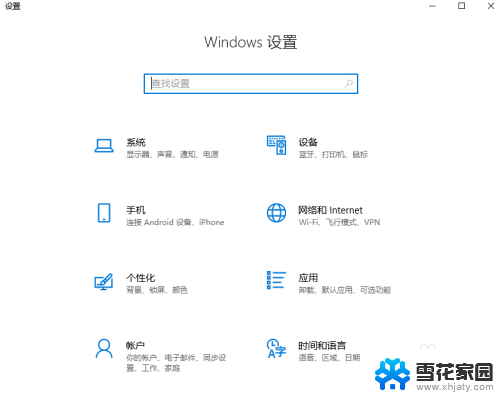 如何更改电脑开机启动项目 Win10电脑如何设置开机启动项
如何更改电脑开机启动项目 Win10电脑如何设置开机启动项2024-08-25
- 电脑怎么更改开机启动项 Win10电脑如何设置开机启动项
- 软件启动项在哪里设置 win10开机启动项设置方法
- w10怎么设置开机启动项目 win10如何添加开机启动项
- windows10开机启动设置 win10开机启动项设置方法
- bat win10开机启动 bat脚本添加到开机自启动项的步骤
- win10启动命令项在哪里 Windows系统怎样设置开机启动项
- 电脑窗口颜色怎么恢复默认 Win10系统默认颜色设置恢复教程
- win10系统能用f12一键还原吗 戴尔按f12恢复系统操作步骤
- 怎么打开电脑文件管理器 Win10资源管理器打开方式
- win10ghost后无法启动 Ghost Win10系统无法引导黑屏怎么解决
- 联想win10还原系统怎么操作系统 联想一键恢复功能使用方法
- win10打印机usb printer 驱动程序无法使用 电脑连接打印机USB无法识别怎么办
win10系统教程推荐
- 1 电脑窗口颜色怎么恢复默认 Win10系统默认颜色设置恢复教程
- 2 win10ghost后无法启动 Ghost Win10系统无法引导黑屏怎么解决
- 3 win10打印机usb printer 驱动程序无法使用 电脑连接打印机USB无法识别怎么办
- 4 w10自带的杀毒软件如何关闭 Windows10系统如何关闭自带杀毒软件
- 5 怎样查看wifi的ip地址 Win10连接wifi后如何查看IP地址
- 6 win10系统经常出现蓝屏 win10蓝屏死机怎么办
- 7 windows 网络修复 win10网络问题排查与修复指南
- 8 电脑怎么弹出桌面 Win10快速显示桌面的快捷键是什么
- 9 win10 删除更新文件 win10更新文件删除方法
- 10 怎么修改电脑图标大小设置 Win10桌面图标大小改变方式